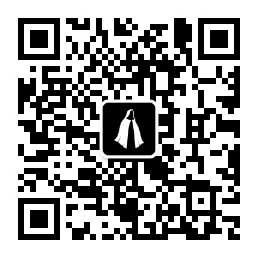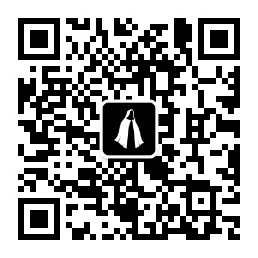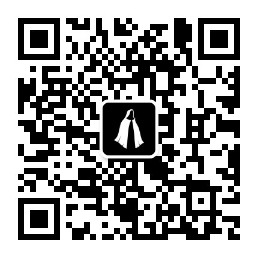节点面板,按c键 会出现颜色面板
- 全部任务
- 01-01-开篇简介
- 01-02-免费下载安装Houd...
- 01-03-视口导航
- 01-04-使用变换工具
- 01-05-网络编辑器
- 01-06-在网络编辑器中创建对...
- 01-07-节点的合并,连接和断...
- 01-08-通道链接
- 01-09-创建程序化杯子
- 01-10-作业
- 02-01-通过选择创建组
- 02-02-删除组
- 02-03-使用边界盒创建组
- 02-04-根据范围创建组
- 02-05-加载外部3D模型
- 03-01-属性
- 03-02-属性转移
- 03-03-创建自定义属性
- HeadAndSkkull-v0...
- 04-01-准备场景照明
- 04-02-点光,聚光和区域光
- 04-03-几何体灯光
- 05-01-章节简介
- 05-02-Voxel(体素)概...
- 05-03-创建烟雾发射器
- 05-04-创建Flipbook...
- 05-05-理解烟雾发射器
- 05-06-理解Pyro模拟
- 05-07-作业
- 05-08-作业解答(香烟烟雾)
- Cigarette-Files....
- 05-09-准备和导入3D轮胎模...
- 05-10-创建火
- 05-11-调节参数,缓存模拟
- 05-12-渲染输出,润色
- Tire-assets.zip
- 06-01-创建粒子发射器
- 06-02-创建力
- 06-03-从物体表面发射粒子
- 06-04-使用粒子填充文字
- 06-05-Curve Forc...
- 06-06-从粒子创建动画的线条
- 06-07-案例1:物体消散
- 07-01-从物体发射流体
- 07-02-流体填充几何体
- 07-03-创建项目文件夹
- 07-04-缓存粒子
- 07-05-使用表达式来动画发射...
- 07-06-对粒子生成网格
- 07-07-从多个发射器发射流体...
- 07-08-为发射器设置激活关键...
- 07-09-创建碰撞代理
- 07-10-为所有发射器创建缓存
- 07-11-为每个发射器单独创建...
- 07-05-using expr...
- 07-07-Chocolate_...
- Obj.zip
- 07-12-改善Mesh结果
- 07-13-优化网格多边形数量并...
- 07-14-加载缓存创建预览
- 07-15-如果没有ABC文件
- 07-16-加载最终mesh结果
- 07-17-Houdini中的材...
- 07-18-为底层糕点创建材质
- 07-19-创建地面和摄像机
- 07-20-创建环境光
- 07-21-第一层流体材质
- 07-22-第二,三层流体材质
- 07-23-剩余材质设置和最终渲...
- HDR.zip
- 08-01-下雨案例简介
- 08-02-下雨案例1_Part...
- 08-03-下雨案例1_Part...
- 08-04-下雨案例1_Part...
- 08-05-下雨案例2_雨水主体
- 08-08-下雨案例2_流动雨水...
- 08-09-下雨案例2_雨水实例...
- 08-10-下雨案例2_打湿贴图...
- Rain_Start.zip
- 08-07-下雨案例2_流动雨水...
- 08-06-下雨案例2_雨水Sp...
- 09-01-使用沙子填充物体
- 09-02-创建地面,缓存文件
- 09-03-提升沙子分辨率
- 09-04-创建项目文件夹
- 09-05-导入动画到Houdi...
- Sk-Alembic.zip
- Church-HarvestLo...
- 09-06-缩放,清理动画
- 09-07-设置动画碰撞
- 09-08-创建摄像机和沙堆模型
- 09-09-使用沙子填满沙堆
- 09-09-fill the g...
- 09-10-创建高模沙子
- 09-11-创建雪
- 09-12-为粒子添加变化
- 09-13-为粒子设置材质
- 09-14-最终渲染设置
- 09-14-The Final ...
- 09-15-AE后期润色
- 09-16-雪的体积化渲染-模拟...
- 09-16-雪的体积化渲染-体积...
- 09-17-使用Grain So...
- 09-16-Snow volum...
- 10-01-破碎几何体的最简单的...
- 10-02-手动破碎几何体
- 10-03-使用Voronoi ...
- 10-04-把碎块转化成刚体并创...
- 10-05-Cluster
- 10-06-Packed Pri...
- 10-07-使用布尔来分解几何体
- 10-08-Debris
- 10-09-使用粒子发射烟雾
- 10-10-简单的破碎案例-1
- 10-11-简单的破碎案例-2
- 10-12-简单的破碎案例-3
- 11-01-简单的爆炸流程
- 11-02-Smoke Obje...
- 11-03-理解Volume S...
- 11-04-爆炸的时间控制
- 11-05-汽油桶爆炸-爆炸设置...
- Gasoline Explosi...
- 11-06-汽油桶爆炸-材质,灯...
- 11-06-Gasoline E...
- 11-07-Nuke中后期控制爆...
- 11-08-摄像机抖动
- 11-09-沙漠爆炸简介
- 11-10-沙漠爆炸高级技巧
- 11-11-Nuke中的最终润色
- Desert_exp.zip
- 12-01-小型洋面
- 12-02-洋面whitewat...
- 12-03-大型洋面
- 12-04-鲨鱼出水-流体模拟
- 12-05-鲨鱼出水-Mesh生...
- 12-06-鲨鱼出水-White...
- Env-Dawn-Sun.zip
- Shark-Files.zip
- 12-07-鲨鱼出水-Shade...
- 12-07-鲨鱼出水-Shade...
- 网络编辑器视图操作:中键平移,右键缩放
- 物体锁定 ——节点——物体显示
- C键:色板,可以给节点上颜色
- shift+O:创建网络盒子
- shift+P:创建标签
- Z
蓝色:显示标签
绿色:锁定标签
i:节点信息
C:调色板
Shift+O:打组对象(网络盒子)
鼠标右键按着滑动,可以使网络编辑器放大缩小;
或者用滚轮滚动行也行。
鼠标中键按住,可以平移网络视图。
每个节点最右侧的蓝色色块,叫做显示标签。通过点击可以控制一个节点在视口的显示或隐藏。
每个节点最左侧的绿色色块,叫做选择标签。通过点击可以控制一个节点在视口是否可以被选择。
鼠标停留在节点上时,会出现节点环。右边蓝色块功能和显示标签一样;左边绿色块功能和选择标签一样。还有带有i图标的色块,点击后会显示该节点的相关信息。
在网络编辑器中按下C键,会出现颜色版,可以将节点改变颜色。通过对节点设置颜色可以让节点更醒目。再次按下C键,可以隐藏调色板。
节点可以被编组,选中需要被编组的节点,快捷键Shift+O,或者在网络视图上方点击Creat Network box按钮,创建一个网络盒子。网络盒子的功能就是将一个或多个节点放到一个组内。也可以对网络盒子设置颜色。也可以对网络盒子进行重命名。
可以对某个节点或者网络盒子作特殊说明,可以对其贴一个便利贴,这是唯一可以写中文备注的地方。电击网络视图顶部的创建便利贴图标,或者快捷键Shift+P。便利贴不可以被重命名。
在网络视图中,选择某个节点或者节点组,或者其他,按下快捷键空格+G,可以快速聚焦到该被选。
在网络视图顶部,点击show shape palette图标,或者按下快捷键Z,显示形状托盘,可以修改节点的形状。可以将选中的节点更改为其他形状。
195
33
80
0